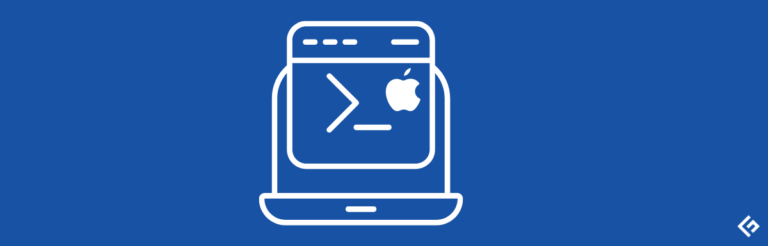如何在iPhone上进行扫描
无论你是学生还是职业人士,很可能你经常需要扫描一大堆文件。
从作业到官方文件,扫描需求从来没有止境。最好随时有一个巧妙的扫描工具在手边,帮助你快速扫描不同的文件并将软拷贝发送给任何人,任何地方。如果你拥有一部iPhone,这个任务就易如反掌。
iPhone配备了你可以想象到的所有高科技功能。每次更新都会带来酷炫的新功能,可以让你的生活更加轻松。特别是,该设备配备了一个内置的扫描功能,可以无缝完成工作。
想知道如何在iPhone上扫描文件吗?跟我来。
如何使用内置功能在iPhone上扫描
iPhone内置的扫描功能非常适合您快速扫描重要文件并在几秒钟内转发。您不必费心下载另一个应用程序或试图理解不同的功能。
以下是您如何轻松在iPhone上扫描文件:
步骤1:打开Notes应用并创建一个新的笔记。

步骤2:在Notes应用上启动键盘,点击相机图标。

步骤3:相机图标将打开一个下拉菜单,其中有几个选项。点击扫描文档选项。

步骤4:iPhone的扫描器将打开。您可以将相机悬停在文件上方,以使手机自动扫描并捕捉文本。

扫描仪的默认设置为自动模式。但是,您可以通过点击右上角标有“自动”字样的选项卡来切换到手动模式。您可以以同样的方式切换回自动模式。
步骤5:一旦扫描完成,如果不满意(太模糊、有颗粒、缩放不正确),您可以选择重新拍摄或保存。就是这样,您已成功从iPhone上进行了扫描!
虽然您的iPhone完全可以快速扫描重要文件,但第三方应用程序将帮助您进行更详细的扫描,并解锁许多实用功能,例如文本提取、高级标记和自动填写表单。
这些第三方应用程序中的大多数都有一些应用内购买功能,但它们提供了一个可以完美完成任务的免费版本。
如何使用应用程序在iPhone上扫描
多年来,我尝试过多种扫描仪来捕捉清晰、清晰的各种不同文档的图像。
在我使用过的所有应用程序中,下面是一些脱颖而出的应用程序。它们是我绝对最喜欢的,它们具有易于使用的界面,可以给您提供清晰、清晰的扫描和其他独特功能。
#1 Adobe Scan
Adobe是软件行业的大名鼎鼎,所以这个应用程序能够登上榜单并不奇怪。
Adobe Scan 是一个多功能且易于使用的应用程序,具有各种高级功能,可进行高分辨率扫描。它基本上充当一个便携式扫描设备,可以对您投射的所有文件进行清晰而详细的扫描。

从重要文件、官方文件、照片、白板和名片,到收据、身份证、笔记,甚至是在线考试期间的答题卡,Adobe Scan都可以拍摄各种类型的文件照片,并以不同的格式保存。
一旦您捕捉到扫描文件,还可以对其进行编辑。您可以添加滤镜,调整外观和页面尺寸,用签名标记文件等等。
您可以将扫描件转换为PDF或将其保存为JPEG格式,以便快速和轻松地访问。此外,您还可以通过电子邮件、Whatsapp或其他即时通讯应用程序快速发送PDF或图像,或选择创建链接。
简单而全面的功能就是这样。
主要功能:
- 自动将所有扫描件上传到Adobe文档云,以便从手机、笔记本电脑和平板电脑轻松访问。
- 只需点击几下即可提取扫描件上的文本。
- 可选择购买高级订阅,提供额外的存储空间和更多的导出选项。
#2 CamScanner
如果您正在寻找一款免费使用的精巧扫描应用程序用于iPhone,那么CamScanner就是值得考虑的选择。
尽管该应用还提供高级订阅,但免费版本包含了您需要用于扫描、存储和编辑各种文件的所有基本功能。您可以使用这款免费的移动扫描仪扫描发票、笔记、证书、卡片等等。
它带有光学字符识别功能,使该应用程序能够识别并提取图像中的文本。生成的扫描件可以转换为包括doc、PDF和excel在内的不同格式。
最好的部分是,它具有智能裁剪和自动增强功能,可以自动优化您的扫描质量。最终结果会清晰、明亮、鲜明,不再是模糊和颗粒状的扫描。
您还可以在重要的官方文件上注释或添加电子签名。
该应用的另一个有用功能是邀请您的同事、教师或朋友查看并对您生成的扫描文件发表评论的功能。
主要功能:
- 邀请他人共同协作扫描
- 将扫描件转换为多种文件格式
- 智能裁剪和自动增强功能使扫描更加清晰
#3 PDF Element
一款多功能且简单易用的扫描仪应用程序是PDF Element。
它具备一般扫描仪的所有基本功能,如:
- 编辑文本、页面、图像
- Watermarks
- Annotations
- 电子签名
- 自定义印章
- 标记
- 将PDF转换为其他文件格式
该工具可以生成清晰详细的扫描件,并且可以在不丢失图像质量的情况下进行压缩。它配备了表单字段识别技术,使填写不同表格更加便捷。您还可以根据自己的需求选择许多模板选项(如空白纸张、网格、线条、点阵、图表和音乐纸),创建自定义空白PDF。
PDFelement还允许您通过调整纵向或横向方向以及法定尺寸或A3-A5和B5字母来进一步自定义PDF。
此外,从该应用程序存储和发送扫描文件非常简便。您可以将照片备份到包括Google Drive、iCloud、Dropbox、OneDrive、WebDAV等在内的所有主要平台,这样访问扫描文件就更加方便。如果这还不够,您还可以注册以获得1GB的Wondershare文档云存储空间。
由于其清晰的扫描、多种导出选项和附加功能,我发现PDFelement是iPhone上最“完整”的扫描应用程序之一。即使您不购买高级计划,也可以充分利用其免费功能。
主要功能:
- 扫描可以上传到多个云存储选项
- 可以创建和个性化自定义PDF文件
- 具备表单字段识别技术,可以自动填充任何表单
总结
多亏了众多选项,您永远不必担心无法使用scan a document。只要随身携带iPhone,您就可以扫描和编辑任何文档。
虽然iPhone的内置扫描仪可以满足基本的扫描需求,但如果您想要一个多功能的应用程序,第三方应用程序将毫不费力地满足您的需求。
想要为您的照片添加魔法?学习如何invert a picture on iPhone!